После запуска программа «Проводник» работает с пользователем, как и любая другая программа операционной системы в развернутом окне. Вид развернутого окна программы «Проводник» представлен на рисунке 26.
Обычно окно программы «Проводник» включает две панели.
Левая панель показывает все ресурсы вычислительной системы в виде иерархического дерева. Эта панель отображает все объекты, включая сетевое окружение.
Если объекты содержат вложенные папки, то на дереве в левой панели они помечаются значком "+".
Для отображения структуры всех вложенных в папку объектов необходимо щелкнуть на знаке "+", и он изменится на знак " - ". Если структура данной папки не интересна пользователю, надо щелкнуть на знаке "-", он превратится в знак "+", и структура папки закроется.
Просматривая иерархическое дерево, пользователь не только получает доступ к желаемому объекту, но и видит к нему путь в вычислительной системе.
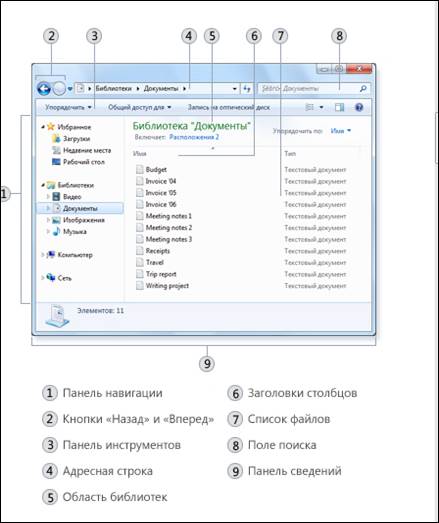
Рисунок 26 – Развернутое окно программы «Проводник»
|
|
|
Правая панель программы «Проводник» является панелью содержимого и показывает содержимое папки, диска или другого сетевого ресурса, выбранных для просмотра. Открыть папку для просмотра на правой панели можно, щелкнув на ее значке или названии в левой панели окна.
То, в каком виде объект появляется на панели содержимого, зависит от выбранного способа просмотра. Можно выводить объекты на экран в виде крупных значков, мелких значков, списка или таблицы. Вид объектов на правой панели развернутого окна программы «Проводник» определяется выбором одного из радио переключателей, которые находятся в выпадающем меню, пункта верхнего меню «Вид» или нажатием соответствующей кнопки на панели инструментов. Студентам рекомендуется выбирать вид объектов «Таблица».
Работая в развернутом окне программы «Проводник», пользователь может открывать объекты для работы с ними в тех задачах, в которых они были созданы. Папки и другие ресурсы вычислительной системы могут быть открыты в специальные окна, повторяющие правую панель программы «Проводник», и пользователь может работать в этих окнах, не отвлекаясь на остальные ресурсы вычислительной системы. Для открытия объектов с использованием программы «Проводник» достаточно либо дважды кликнуть на объекте, либо использовать пункт контекстного меню «Открыть».
Развернутое окно программы «Проводник», как и развернутое окно любой задачи, запускаемой в Graphical User Interface, во второй сверху строке содержит верхнее меню. Верхнее меню программы «Проводник» содержит следующие пункты: «Файлы», «Правка», «Вид», «Сервис», и «Справка». Пункты меню drop-down, соответствующие пунктам верхнего меню, могут быть выбраны пользователем для выполнения всех операций по работе с объектами в программе «Проводник», а также для настройки работы самой программы.
|
|
|
Последней строкой развернутого окна программы «Проводник» может быть строка состояния. Наличие этой строки определяется установкой переключателя «строка состояния» в меню drop down пункта верхнего меню «Вид». Строка состояния содержит информацию о текущем выделенном объекте. Если выбран диск, то строка состояния указывает объем свободного пространства на нем. Если выделены файлы, то в строке состояния будет показан размер дискового пространства, занятого файлами.
Настройка программы «Проводник» осуществляется через пункт «Параметры папок...» в меню drop-down пункта верхнего меню «Сервис». Так как этот пункт вызывает расширенную команду, то его выбор приводит к выводу на экран диалогового окна с листами свойств проводника. Работая с этими листами, пользователь определяет удобный для себя режим работы программы «Проводник».
3.4. Выделение, копирование, перемещение и переименование объектов
При работе с программой «Проводник» пользователь может работать с несколькими объектами одновременно. Можно копировать, перемещать и удалять файлы и папки не по одному объекту, а сразу группами. Для этого их необходимо выделить в группу.
Для выделения одного файла надо просто щелкнуть на нем левой клавишей мыши.
Если необходимо выделить в группу файлы, стоящие в списке рядом друг с другом, выделяйте их, щелкая кнопкой мыши и удерживая в нажатом состоянии клавишу SHIFT. Если группа файлов большая, выделите первый объект, нажмите клавишу SHIFT и выделите последний объект. Программа «Проводник» выделит в группу все файлы от первого до последнего.
При выделении разбросанных объектов в группу щелкайте на объектах с нажатой клавишей CTRL. Копировать и перемещать объекты можно, просто перетаскивая их по одному или группами в нужное вам место.
Внимание!!! Если Вы перетаскиваете объект в пределах одного внешнего носителя, то он перемещается. При перетаскивании объекта с диска на диск он копируется. Если необходимо скопировать объект в пределах одного внешнего носителя, то при перетаскивании необходимо удерживать нажатой на клавиатуре клавишу CTRL.
Расположите дерево на левой панели так, чтобы можно было видеть текущее расположение файла и его будущее расположение. Та папка, куда копируется или перемещается объект, выделяется цветом.
Можно копировать и перемещать объекты с использованием верхнего меню. Для этого выделенный объект или группа объектов копируются или вырезаются в буфер обмена. Затем пользователь должен на правой панели открыть содержимое папки, куда необходимо поместить объекты. И после этого объекты надо «вставить из буфера».
Остальные способы перемещения и копирования объектов в программе «Проводник» рекомендуется рассмотреть самостоятельно.
Переименовать объект в окне программы «Проводник» можно, щелкнув сначала левой клавишей мыши на объекте, а затем еще раз на его имени, после появления курсора редактирования набирайте новое имя объекта, после набора нажмите клавишу ENTER.
 2015-04-30
2015-04-30 6925
6925








